Dalam tutorial ini, saya akan membahas bagaimana Anda dapat memasang drive Windows NTFS secara manual di Linux.
Catatan: Harap diperhatikan bahwa instruksi dan perintah yang disebutkan dalam tutorial ini dijalankan Ubuntu versi 22.04.
Pasang Drive Windows di Linux
Memasang drive Windows di Linux melibatkan tiga langkah, yang tercantum di bawah ini.
1. Mengidentifikasi Partisi Windows
Berbagai utilitas baris perintah dapat digunakan untuk mengidentifikasi partisi Windows di Linux. Yang pertama adalah berpisah kegunaan , yang digunakan untuk mengubah ukuran partisi di Linux.
sudo berpisah -l
Itu -l bendera pada perintah di atas menunjukkan daftar .
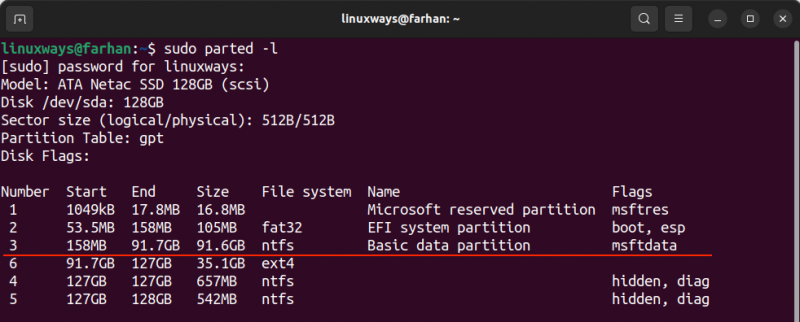
Outputnya menunjukkan jenis sistem file, NTFS menunjukkan sistem file Windows sedangkan EXT4 Linux. Salah satu cara untuk mendapatkan informasi tentang perangkat NTFS adalah dengan menentukan ukuran partisinya. Perintah parted menunjukkan bahwa perangkat blok tersebut /dev/sda Dan /dev/sda3 adalah partisi Windows NTFS.
Itu lsblk utilitas adalah utilitas lain yang digunakan untuk membuat daftar semua perangkat blok yang terpasang.
lsblk 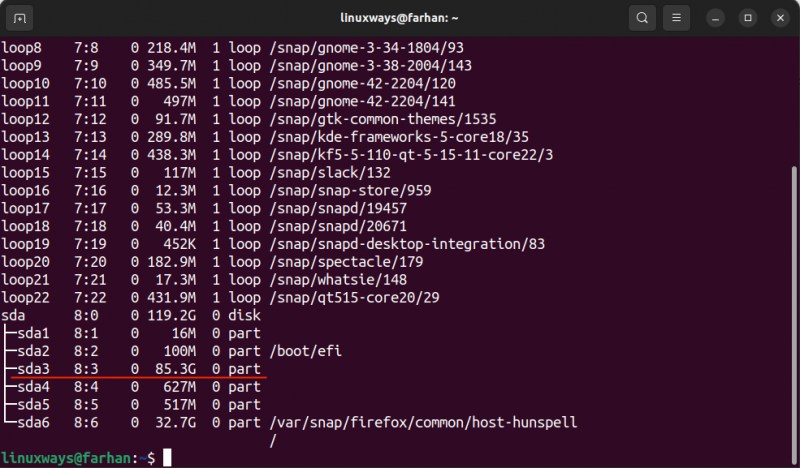
Sekarang kita memiliki semua nama partisi, kita dapat mengidentifikasi Windows berdasarkan ukurannya. Dalam kasus saya, itu benar /dev/sda3 .
2. Membuat Titik Gunung
Di Linux, titik mount pada dasarnya adalah direktori yang digunakan untuk mengakses sistem file. Ini akan menjadi titik akses yang memungkinkan Anda mengakses sistem file selama sudah terpasang.
Anda dapat mengatur titik pemasangan di mana saja di sistem Linux; Saya akan membuatnya di root di / mnt direktori, yang merupakan direktori standar yang biasanya digunakan untuk memasang perangkat penyimpanan.
sudo mkdir / mnt / WinMountSebuah titik pemasangan, WinMount dalam / mnt direktori telah berhasil dibuat.
3. Memasang Drive Windows di Linux
Untuk memasang drive Windows, gunung perintah digunakan; sintaksnya diberikan di bawah ini.
sudo gunung / [ WINDOWS_DRIVE ] / [ MOUNT_POINT ]Ganti [WINDOWS_DRIVE] Dan [MOUNT_POINT] dalam sintaks di atas.
sudo gunung / dev / sda3 / mnt / WinMountSekarang, drive Windows sudah terpasang di Linux dan untuk memverifikasi gunakan df-h memerintah.
df -H 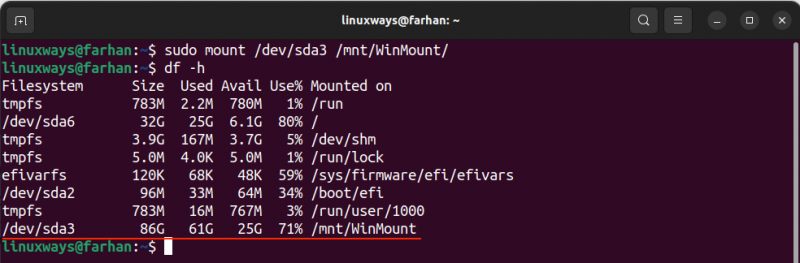
Drive berhasil dipasang.
Untuk memeriksa izin drive Windows yang terpasang, gunakan gunung perintah dengan pegangan .
sudo gunung | pegangan 'sda3' 
Seperti yang bisa dilihat, secara default, saya punya membaca dan menulis (rw) izin ke drive Windows yang terpasang. Namun, izin juga dapat diubah menggunakan -HAI tandai dengan perintah mount. Misalnya, jika Anda ingin memasang drive dalam mode read-only (ro), gunakan perintah di atas dengan cara berikut.
sudo gunung -HAI ro / dev / sda3 / mnt / WinMount 
Lepas Drive Windows di Linux
Untuk melepas drive Windows, jumlah perintah digunakan dengan jalur titik pemasangan.
sudo jumlah / [ MOUNT_POINT ]Kami akan menggunakan perintah berikut untuk meng-unmount drive yang terpasang pada titik mount /mnt/WinMount .
sudo jumlah / mnt / WinMountUntuk memverifikasi, gunakan df -hT memerintah.
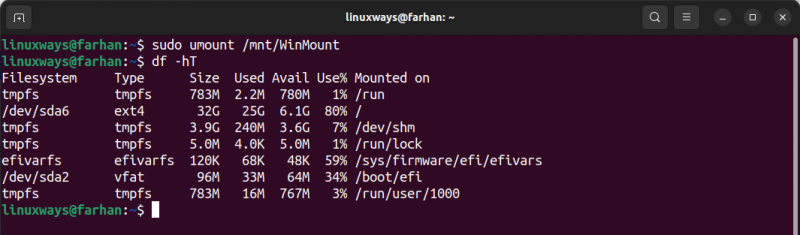
Apakah saya perlu Menginstal NTFS-3G di Linux untuk Memasang Drive Windows?
Tidak, kernel Linux versi 5.15 dan yang lebih baru menyediakan dukungan baca dan tulis asli untuk drive NTFS. Oleh karena itu, tidak perlu menginstal driver pihak ketiga. Namun, jika Anda menggunakan distribusi tanpa dukungan asli untuk NTFS, Anda perlu menginstal utilitas ntfs-3g.
Untuk menginstalnya di Ubuntu, variannya, dan penggunaan distribusi berbasis Debian.
sudo tepat Install ntfs-3gUntuk distribusi CentOS dan Red Hat Linux.
sudo instal enak ntfs-3gUntuk Fedora, Arch-Linux, dan distribusi berbasis Arch-Linux, gunakan perintah yang disebutkan di bawah.
sudo dnf Install ntfs-3gKesimpulan
Jika partisi Windows NTFS tidak dipasang secara otomatis saat booting dalam pengaturan dual-boot, Anda harus melakukannya secara manual.
Untuk memasang drive Windows, pertama-tama kita perlu mengidentifikasi partisi Windows di Linux. Direktori titik pemasangan perlu dibuat setelah mengidentifikasi nama drive; lalu, menggunakan gunung perintah, drive dapat dipasang dengan akses baca dan tulis.